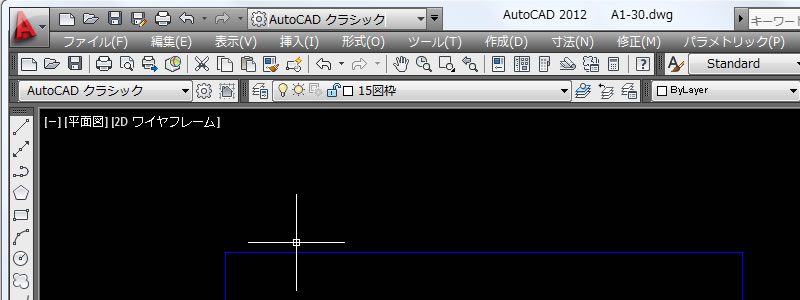[AutoCAD] Autocad2012を軽くする為にやったこと
公開日:
:
最終更新日:2015/11/11
AutoCAD
Windows7移行に伴い、使ってなかったAutoCAD2012の出番がやってきた。
なぜ今まで『WindowsXP+AutoCAD2005』を使ってたかといえばズバリ『操作が軽快』だったから。XPのサポート終了は非常に痛い。
さて、AutoCAD2012の操作感といえば、、、やっぱもたつく。感じがするってレベルではなくて、操作が追い抜いちゃうレベルの遅さ。
そこでどうにかしてAutoCAD2005の快適さを求めていくつかのカスタマイズを行った。
1、メニューを『AutoCADクラッシック』にする
操作を遅くしてる原因はなんといってもリボン式になったメニューだ。(多分)
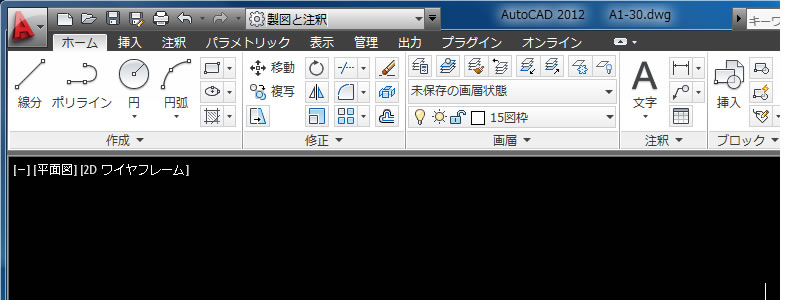
これをお馴染みのスタイルにする。『AutoCADクラッシック』なんて名前になってしまって若い子から敬遠されそう。しかし昔ながらのCADオペならこの快適さをわかってくれるんじゃないかな。
右上のメニューから『AutoCADクラッシック』を選ぶだけ。
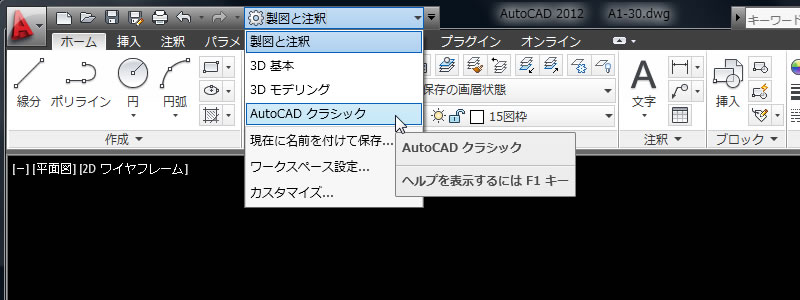
2、ダイナミック入力をOFF
2006から導入された線を描くたびに現れるうっとうしいコレ↓。
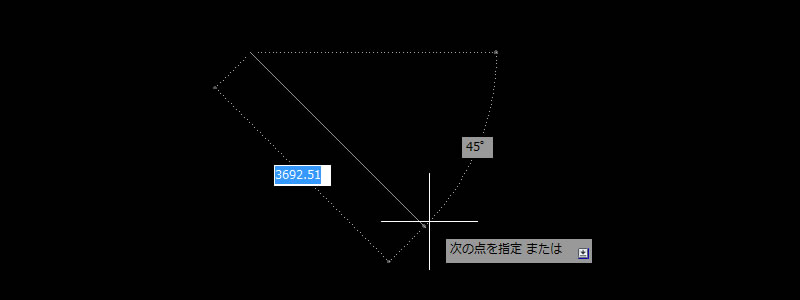
『ダイナミック入力』というらしいこいつをOFFした。
方法は簡単『F12』でon/offできる。たまーに必要になるかもしれないから覚えておこうっと。
3、オブジェクトを選択時に線の太さが変わるやつをOFF
名前がわからんけど視覚的効果で、線の上を通過するだけでペコペコ線が強調されるので『うざい』んです。この視覚効果をOFFにする。
メニューのツールからオプションを選択。
オプションウインドウの『選択』タブ。
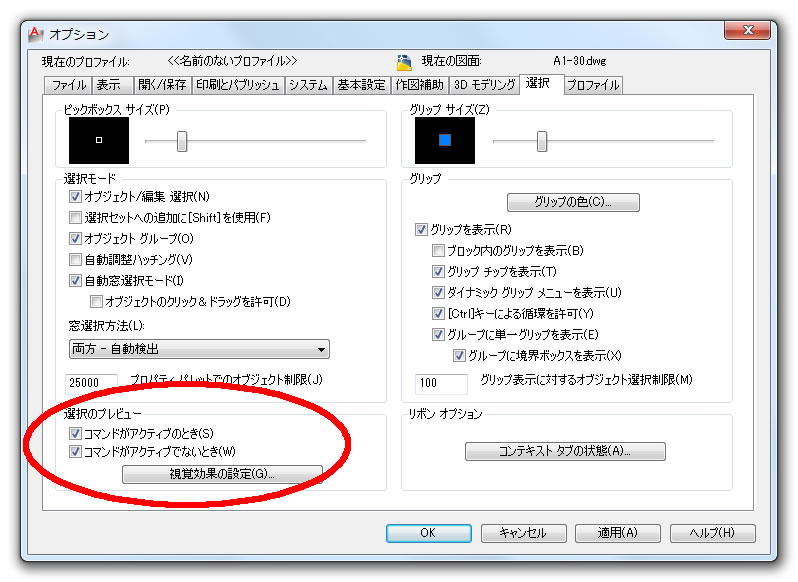
選択プレビューの2項目のチェックを外せばペコペコしなくなる。でも、実はたまに便利な時がある(ハッチの時とか)ので臨機応変に使い分けてるけど。
この3点のカスタムをしたおかげでかなり早くなった。実際AutoCAD2005マシンのスペックよりもAutoCAD2012マシンのスペックの方が優っているのでより早く感じてる。
関連記事
-

-
[AutoCAD] 複数の寸法値位置を一括リセット
寸法が任意に移動されたデータを一括してリセット位置に戻す方法。 変更したい寸法を選択して 「
-
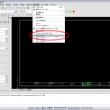
-
[AutoCAD・DraftSight] デフォルト保存形式のバージョンを落とす方法
常に新しいAutoCADを使っている場合は問題がないが、相手先がAutoCAD 2005バージョンを
-

-
[AutoCAD] 線分や円弧を等分割する<DIVIDE>
線分や円弧を等分割する時は「DIVIDE」コマンドを使用します。 『任意の線分を10分割にしま
-

-
オリジナルのコマンドを追加する(エイリアスの設定)
『線』を引く場合、 ①作成→線(L) ②ツールバーで『線分』 ③直接コマンドラインに『line』また
-

-
[DraftSight] 線分や円弧を等分割する<MARKDIVISIONS>
線分や円弧を等分割する時は「MARKDIVISIONS」コマンドを使用します。 ※Autocadで
-

-
[AutoCAD] DWGファイルを一括バージョンダウン・アップ
相手先のバージョンが古い場合、保存形式をバージョンダウンしなければならない。数枚ならいちいち開いて保
-

-
[ DraftSight ] オリジナルツール 『選択レイヤ以外のoff・on』
AC(autocad)ではオリジナルのツールを使っている。 『現在の画層以外を非表示にする』と
-

-
[AutoCAD] 鏡像(MIRROR)コマンドで反転させると文字も反転してしまう
図面を鏡像(MIRROR)コマンドで反転させると文字が反転されてしまう事があります。 この現象
-

-
[ AutoCAD ] コピーや基点を指定してコピーが出来ない場合 そんな時にもDraftSight
相手に新しいバージョンのデータをダウングレードしてもらって、古いバージョンのAutoCADで作業